專業的 iOS 系統修復工具,可以有效處理超過 150 種 iOS 系統問題,如 iOS 裝置當機、卡住、重開機、黑屏或白屏、第三方 App 軟體故障等,適用所有 iPhone 機型災情處理,包含最新 iPhone 16。
iOS 16.5 版本正式釋出,許多用戶都想升級體驗卻擔心遭遇 iPhone 更新災情因而猶豫不決,我們深刻理解您為 iOS 16.5 正式版災情所影響的心情。
不用擔心!本文會將 iOS 16.5 災情回報的各種情境(包括更新時和更新後)與終極破解方法一併通通告訴您,並協助您處理所有蘋果升級 iOS 16.5 版本所造成的更新災情。

iPhone 更新 iOS 16.5 時災情整理
每當蘋果釋出 iOS 系統最新版本時,例如 iOS 16.5 總會傳出果粉們的更新災情哀嚎。為了更精準地協助您排除所有 iPhone 更新災情所造成的故障或不相容問題,以下各自就 iPhone 更新過程中三種常見 iOS 更新災情的情境,分別教您如何辨識您的問題。
iPhone 更新時災情回報
1 iPhone 無法更新
iPhone 無法更新的情形,大多是以 iPhone 無法安裝更新項目、iOS 版本太舊、iPhone 空間不足使得無法在 iOS 裝置上更新 iOS 16/16.5,如果您使用 iTunes 更新,也有可能會在更新過程中出現各種錯誤代碼。
2 iPhone 更新卡住
進行 iOS 更新時,不免看到鄉民講述各自遇到的 iPhone 更新卡住的 iOS 16 災情。
在 iOS 更新災情中,其中以 iPhone 更新停在「正在估計剩餘時間」、更新進度條沒有反應、或卡在「正在驗證更新項目」等更新程序上最為常見。
3 iPhone 未顯示 iOS 16 更新
在 iOS 最新版本問題中,iPhone 沒有顯示 iOS 16 更新資訊是不少 iOS 用戶不約而同都有提到的狀況,其中 iPhone 11/X/8 佔大多數。
當您所使用的 iOS 裝置未連接到可用網路、已下載 iOS 16 版本、或是 iOS 系統上發生未知錯誤等三種情境,都是 iOS 16 未顯示更新提示的最常見原因。
iOS 最新版本問題彙總
經歷過更新 iOS 14 到 15/16/17/18/26 的災情後,也許您對於更新蘋果系統版本常發生的災情有些初步的了解,而 iOS 正式版災情中,以 iPhone 裝置異常、iOS 系統故障及 App 運行錯誤為大宗,下列彙整了多位蘋果用戶們熱心提供的 iOS 16.5 更新相關故障情形。
1 iPhone 裝置異常
• 自動重開機
iPhone 更新 iOS 16/16.5 後,無故重開機、或者使用一半時自動關機又開機,大多是由於電池老化或損毀、手機主機板等硬體故障、iOS 系統版本更新錯誤等原因所致。
• 手機發燙
手機發燙算是常見 iPhone 更新災情之一了。當 iPhone 發出過熱警告時,您可以依據您的 iPhone 溫度過高現象,來判別蘋果更新過熱災情為放置在高溫環境、使用副廠或雜牌充電器、散熱不良等外部起因,或是 iOS 系統更新時有軟體故障、電池內耗嚴重、處理器超載使用等內部起因,才造成 iOS 最新版本問題。
• 電池耗電快
每次更新 iOS 系統版本,可能都會看見有鄉民分享實測電池壽命及耗電速度,尤其 iOS 16.1/16.2/16.5 發佈後更有用戶反映,30 分鐘內已消耗 50% 以上的電量,在正常使用狀態的幾分鐘內約莫會下降 5% 的電量,舊型號 iPhone 電池耗電快的情況更明顯,甚至部分用戶出現 iPhone 電池健康度掉很快的狀況。
• 螢幕觸控反應變慢
從 iOS 15 更新為 16/16.5 後,iPhone 觸控不良的災情頻傳,舉凡您在完成 iOS 升級後所出現的觸控失靈、螢幕亂跳之類,都是 iOS 最新版本災情。
• 網路異常
部分蘋果用戶反饋在 iOS 16/16.5 更新後,陸續出現網路異常的災情。
其中多數對於行動網路收訊差或無服務、Wi-Fi 連不上、熱點一直斷等網路連線狀態不穩、訊號異常的現象明顯有感。
2 iOS 系統故障
• iPhone 儲存空間已滿
不少果粉在升級 iOS 16/16.5 後,出現「iPhone 儲存空間已滿」的蘋果更新後問題,而弔詭的是手機容量還有幾十 GB 未使用!
顯示 iPhone 儲存空間不足的原因,多為 App 緩存、臨時檔案、下載日誌、用戶儲存記錄等過多的快取資料、甚至是已刪除的檔案仍在 iPhone。
• iPhone 無法充電
您是否在進行蘋果更新為 iOS 16/16.5 後,遇到 iPhone 有充電符號卻無法充電的災情呢?
根據 iOS 16/16.5 蘋果災情回報,充電期間可能有 iPhone 充電一直跳、沒反應,或是充電符號亮起又熄滅、連接充電線或是放置無線充電裝置沒有反應、長時間充電仍然顯示低電量等情形。
• iPhone 卡在回復模式
當您將 iPhone 升級到 iOS 16.1 或 iOS 16.5 卻卡在恢復模式時,可以如何退出來呢?
iPhone 卡在回復模式,可以說是常見的蘋果更新災情,例如連接 iPhone 到 iTunes 時顯示 iPhone 在恢復模式卡住不動,或是 iOS 或 iPadOS 作業系統,在更新或安裝測試版 iOS 版本時出現未知問題,都會直接導致 iPhone 卡在回復模式進退兩難。
• iPhone 沒聲音
剛剛完成 iOS 15 更新成 16/16.5 卻發生 iPhone 突然沒聲音的災情,或是手機有來電顯示不過 iPhone 卻沒有來電鈴聲。
• 無法更改桌布或換桌布閃退
就在您跟著提示進行 iOS 16.5 更新後,卻出現 iPhone 的鎖定畫面會卡在農曆日期,或是更換照片桌布時畫面全黑,必須得要重新更換,甚至是更改桌布時會出現閃退的情形,都是 iPhone 更新後的常見系統異常災情。
• 電池小工具不見
由鄉民反映從 iOS 15 更新到 16.5 的災情顯示內容來看,iPhone 電池小工具不見是常態。一般來說,蘋果更新會以原廠預設為準,在鎖定畫面的電池小工具會顯示 AirPods 的電量,也可以自訂加入電池小工具的圖示,而就在完成 iOS 更新後,顯示 iPhone 電池容量資訊的小工具卻會消失,已成普遍的 iPhone 更新災情。
• 複製貼上功能無法使用
iOS 更新災情中,由於系統異常而造成複製貼上的功能無法使用,也是在 iOS 15 升級為 iOS 16.5 的災情中,iPhone 11 或 iPhone X 較常碰到的系統異常情形。
• AirPlay 錯誤
進行蘋果 iOS 16/16.5 系統更新時,AirPlay 錯誤是果粉們回報的 iOS 功能錯誤所導致的更新災情,正當您要使用 AirPlay to Mac 的功能時,會突然自行斷掉同播共享的串流影片。
• Siri 無法使用
通常開車族仰賴 Siri 撥打電話、播放音樂或使用其他 iOS 應用程式,而進行 iPhone 更新卻發生 Siri 無法使用的災情,導致 CarPlay 無法順利連接,無法啟動 CarPlay 應用程式或沒有任何聲音撥出。
• Touch ID 或 Face ID 用不了
在完成 iOS 16/16.5 更新後,由於新版本與一些舊機型不相容,導致 Touch ID 或 Face ID 用不了等故障應該是對所有蘋果用戶造成最大的不便。
這種 iOS 最新版本問題由於每次解鎖都需要使用到 Touch ID 或 Face ID,會嚴重影響到使用者體驗及觀感。
3 App 運行錯誤
• App 閃退
多數網友表示經過更新 iOS 16/16.5 後,有 App 閃退的災情發生,日常生活中經常用到的網路銀行 App、遊戲、LINE 貼圖、語音及群組功能失靈、Gogoro 無法配對還會閃退、行動郵局及網購平台 App 也都有類似災情傳出。
• 無法更新或下載 App
更新為 iOS 16/16.5 後的蘋果更新災情中顯示,出現了無法更新或下載 App 的情形。當您試著執行了更新或下載 App 的操作步驟,卻出現 App 卡在等待中或下載中停滯不前。
• 通知中心不顯示 App 最新通知
受到 iOS 16 蘋果更新災情影響,在 iOS 16.5 正式版中,通知中心不顯示 App 最新通知的情形也很普遍,通常是在剛完成更新後,通知中心會延遲通知、同時也有網友反應從主畫面滑下通知中心後,無法再將通知中心滑回去隱藏起來。
• 進入 App 很卡
在升級為 iOS 16.5 系統後,不少果粉都傳出更新 iOS 16.5 災情,就是在開啓進入 App 時,都會有種卡頓感、手機運行速度變得卡卡的、很慢。
這多半都是因為 iOS 16.5 版本需要佔用大量的儲存空間,因而導致 iPhone 可用空間減少,直接造成整體運行速度降低。
iPhone 更新災情常見解決方法
不管是遇到 iOS 16/16.5 正式版災情或者是 iOS 16 災情都不用驚慌,我們總結出以下四種常見的方法,按照解決效率依序進行說明及操作講解,幫助你解除蘋果更新災情。
1 必備修復工具 iMyFone Fixppo
iPhone 更新發生各種未知故障,造成使用上卡住、裝置異常、系統故障、運行錯誤閃退的不便,大多是 iOS 軟體所造成的災情。而 iMyFone Fixppo iOS 系統修復工具正是解決 iPhone 更新災情的必備工具。

- 標準模式下修復 iOS 16/16.5 等 iOS 更新災情,無資料遺失。
- 不需越獄或開發者權限即可降級或升級裝置,以處理蘋果更新災情。
- 介面直覺,操作簡單,在家就能救援 iOS 16 更新災情。
- 四種模式輕鬆解除 150 種 iOS 更新故障。
- 支援所有裝置更新 iOS 16 災情修復,包含 iPhone 17/16/15/14/13/12/11/X/XS/8/7/6 等。
步驟 1|下載、安裝並開啟 iMyFone Fixppo 應用程式,選擇「標準模式」並使用傳輸線連接 iPhone 與電腦,點選「下一步」開始iOS 16 災情修復。

步驟 2|靜待軟體自動偵測手機型號後,從可用韌體列表裡面,挑選您可以使用的 iOS 版本,點選「下載」開始下載韌體。

步驟 3|接著點擊「開始」即可自動偵測並修復 iPhone 災情,在 iMyFone Fixppo 修復程序完成後,重新啟動 iPhone 就能正常使用裝置。

觀看以下影片,進一步了解最佳 iOS 系統修復軟體 iMyFone Fixppo 吧!
2 強制重啟 iPhone
iPhone 13/12 或較老機型如 iPhone 8/8 Plus 更新 iOS 16/16.5 後,可能會出現一些短暫的 Bug,此時可以強制重啟 iPhone 來解決蘋果更新災情。
各機型 iPhone 的強制重新啟動步驟請參考以下操作步驟進行:
- iPhone X、XS、XR、11、12、13、14、15、16 及 iPhone 8、SE(第二代和後續機型):按下並快速放開調高音量鈕,再按下並快速放開調低音量鈕並長按側邊鈕,到 Apple 標誌顯示才放開按鈕。
- iPhone 7 或 iPhone 7 Plus:同時按住調低音量鈕及睡眠/喚醒鈕,等到 Apple 標誌顯示再同時放開兩個按鈕。
- iPhone 6s、SE(第一代):同時按住睡眠/喚醒鈕和主畫面按鍵,直到 Apple 標誌顯示才放開兩個按鈕。

3 清除所有內容與設定
根據其他蘋果用戶分享的 iOS 16/16.5 更新災情後,可以選擇清除所有 iPhone 中的內容與設定,來解決更新使用異常的問題。
一旦經過重置所有設定,移除所有造成 iPhone 更新災情的偏好設定後,就能藉此回復為正常使用狀態。
步驟 1|由 iPhone 主畫面前往「設定」進入「一般」,直接向下滑找到「移轉或重置 iPhone」後點進去。
步驟 2|選擇「重置」再點選「重置所有設定」,再次點選「重置所有設定」以確認要執行重置動作,等待 iPhone 重新啟動後即可正常使用所有功能。
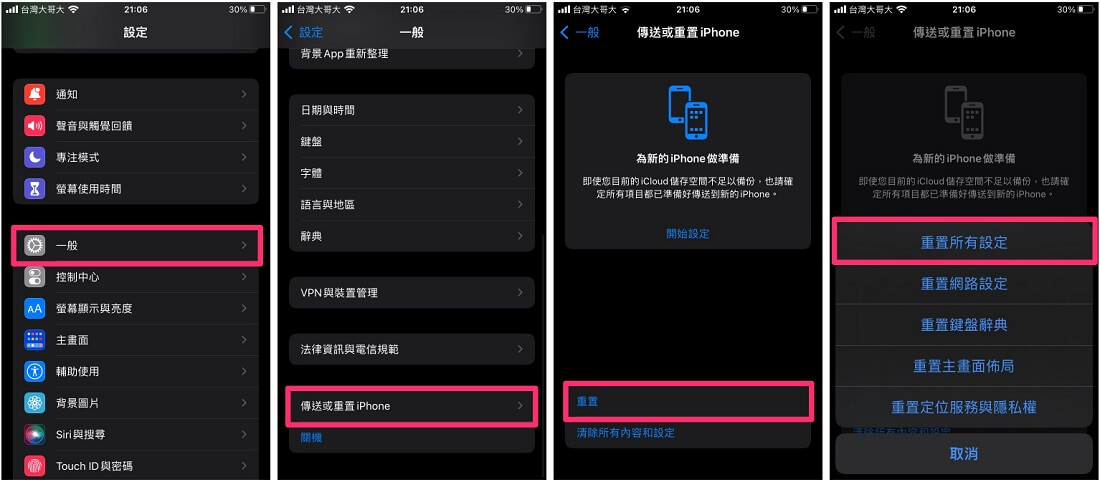
4 將裝置進入回復模式或 DFU 模式
想有效處理 iPhone 更新所造成的災情,將裝置進入復原模式或 DFU 模式是個不錯的方式!其中 DFU 模式對比復原模式是更加徹底和全面的。
但值得留心的是,不管選擇哪種模式,過程中會由 iTunes 回復 iPhone,因此裝置內所有的資料和設定都會被清除。因此建議進行以下操作之前,盡量先完成裝置備份。
步驟 1|在電腦上開啟最新版本的 iTunes,然後使用 USB 傳輸線連接電腦與 iPhone。
步驟 2|根據不同的 iPhone 機型將手機進入恢復模式或 DFU 模式。
步驟 3|等待 iTunes 偵測完成後,按照介面提示將 iPhone 回復為出廠預設值。
步驟 4|等待 iPhone 重啟後,進入設定介面重新完成 iPhone 設定即可解決部分 iOS 16/16.5 災情。
結語
經由通篇 iPhone 更新災情相關說明及解析後,相信您對於下次蘋果的系統更新不再恐慌,同時提醒您為了避免更新 iOS 16/16.5 災情造成資料損壞,建議您使用 iOS 更新時必備的修復工具 iMyFone Fixppo 來有效防堵蘋果更新災情影響您的使用體驗。








